Windows 11을 처음 설정할 때 새 사용자 계정을 만듭니다. 나중에 설정에서 새 사용자 계정을 추가할 수 있습니다. 우리는 그동안 Windows 11 PC에 많은 사용자 계정을 추가했을 것이라고 확신합니다.
그렇다면 이미 가지고 있는 모든 사용자 계정을 아는 것은 어떻습니까? Windows 11에서 모든 사용자 계정을 볼 수 있는 방법이 있습니까? 예, Windows 11에서 모든 사용자 계정을 볼 수 있는 방법이 있습니다. 방법은 다음과 같습니다.
보여주다
1. 설정을 통해 Windows 11의 모든 사용자 계정 보기
Windows 11에서 모든 사용자 계정을 보는 가장 쉬운 방법 중 하나는 설정을 이용하는 것입니다. 당신이해야 할 일은 다음과 같습니다.
1. Windows 11에서 설정 앱을 실행합니다.
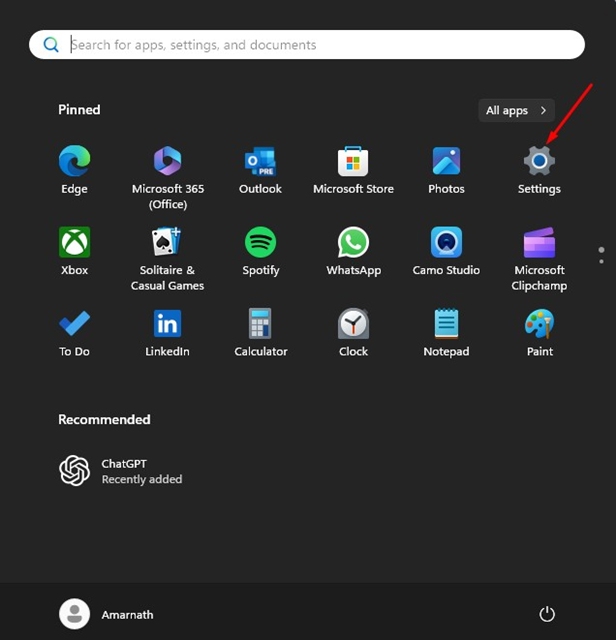
2. 왼쪽의 계정 탭으로 전환합니다. 오른쪽에서 다른 사용자를 클릭합니다.
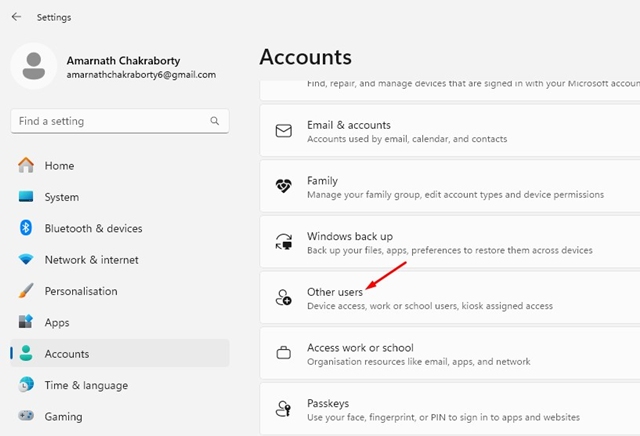
3. 이제 PC의 모든 사용자 계정을 확인하고 유형을 확인할 수 있습니다.
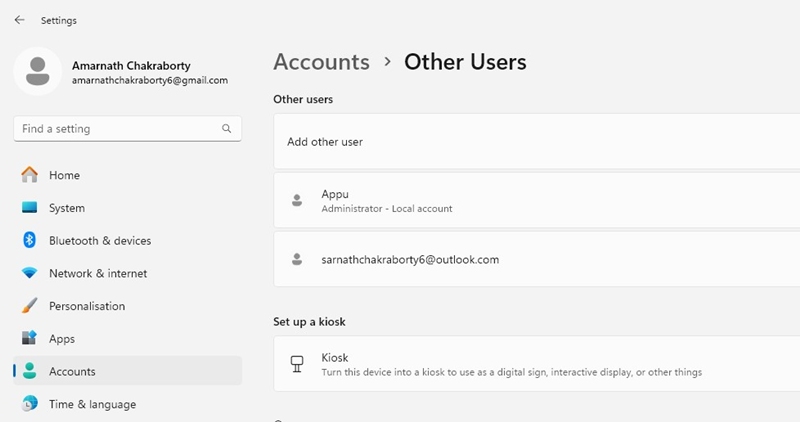
2. PowerShell을 사용하여 모든 사용자 계정 보기
명령줄 유틸리티를 다루는 데 능숙하다면 PowerShell을 사용하여 모든 사용자 계정을 볼 수도 있습니다.
1. Windows 11 검색에 PowerShell을 입력합니다. 그런 다음 앱 목록에서 PowerShell 앱을 엽니다.
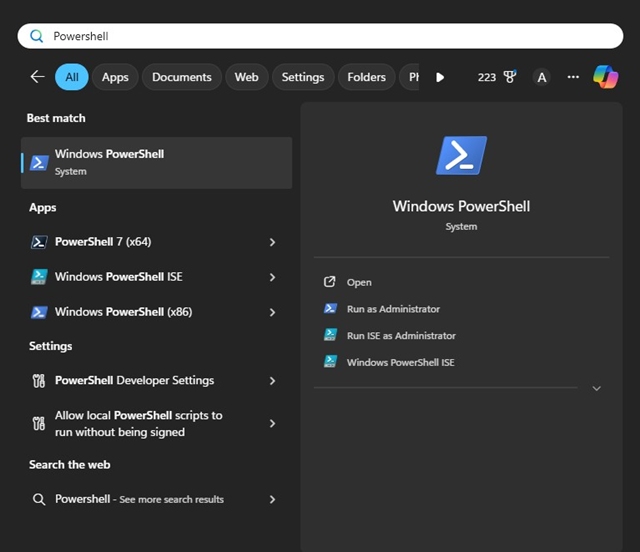
2. Windows PowerShell이 열리면 Get-LocalUser를 입력하고 Enter를 누릅니다.
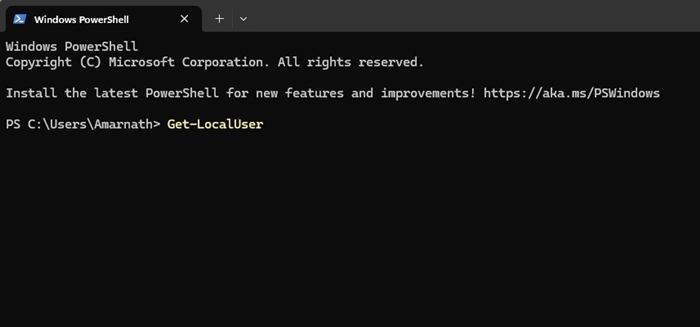
3. 이 세부 정보를 저장하려면 다음 명령을 실행합니다.
Get-LocalUser > C:\Users\Amarnath\Desktop\accounts.txt
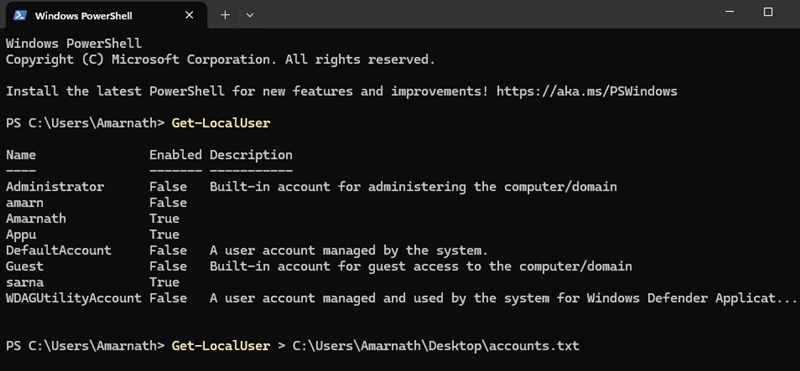
참고: ‘C:\’로 시작하는 파일 경로를 수정할 수 있습니다.
3. 명령 프롬프트를 사용하여 모든 사용자 계정 보기
PowerShell과 마찬가지로 Windows 11 명령 프롬프트를 활용하여 모든 사용자 계정을 볼 수 있습니다. 당신이해야 할 일은 다음과 같습니다.
1. Windows 검색에서 Windows 11의 명령 프롬프트를 엽니다.
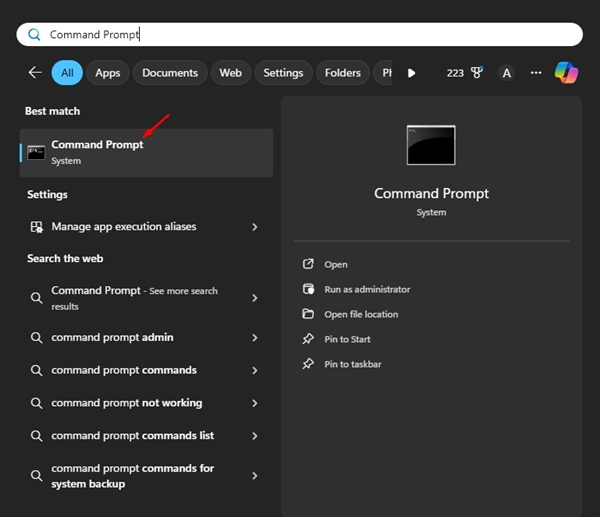
2. 명령 프롬프트가 열리면 다음 명령을 실행합니다.
순 사용자
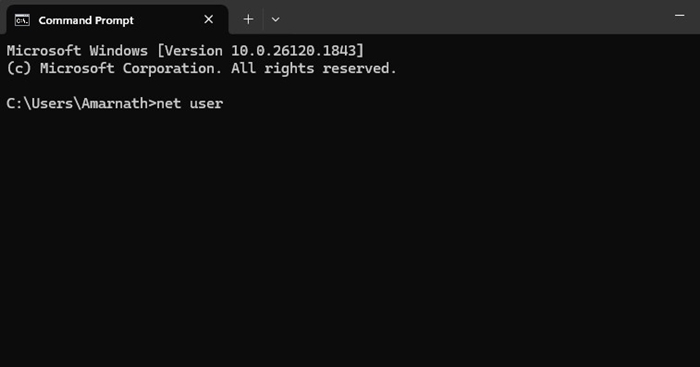
3. 모든 정보를 txt 파일로 출력하려면 다음 명령을 실행하십시오.
순 사용자 > C:\Users\Amarnath\Desktop\accounts.txt
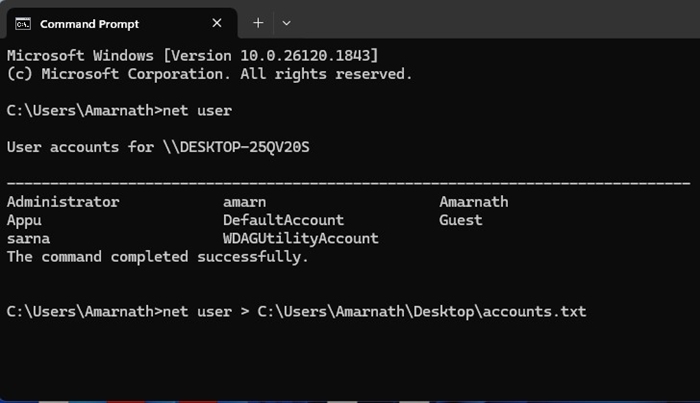
참고: ‘C:\’로 시작하는 파일 경로를 수정할 수 있습니다.
4. RUN 명령을 사용하여 모든 사용자 계정 보기
Windows 11에서 모든 사용자 계정을 보는 또 다른 쉬운 방법은 Netplwiz를 이용하는 것입니다. RUN 대화 상자를 통해 이 그래픽 유틸리티에 액세스할 수 있습니다. 당신이해야 할 일은 다음과 같습니다.
1. Windows 키 + R 버튼을 함께 누릅니다. 그러면 실행 대화 상자가 열립니다.
2. RUN 대화 상자에서 주어진 명령을 붙여넣고 Enter를 누르십시오.
넷플위즈
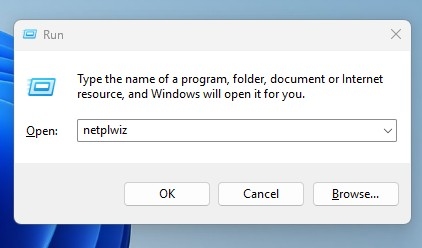
3. 이제 모든 사용자 계정을 볼 수 있습니다. 이 메시지를 사용하여 계정을 변경할 수도 있습니다.
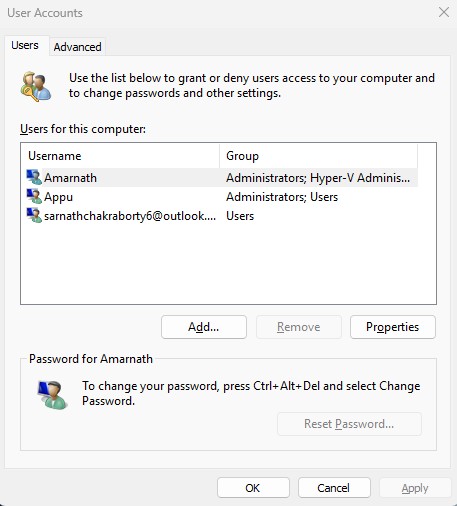
5. 로컬 사용자 및 그룹을 사용하여 Windows 11에서 모든 사용자 계정 보기
Windows 11 Pro Edition을 사용하는 경우 로컬 사용자 및 그룹(lusrmgr)을 사용하여 모든 사용자 계정을 볼 수 있습니다. 당신이해야 할 일은 다음과 같습니다.
1. Windows 키 + R을 눌러 실행 대화 상자를 엽니다.
2. 실행 대화 상자에서 lusrmgr.msc를 입력하고 Enter를 누릅니다.
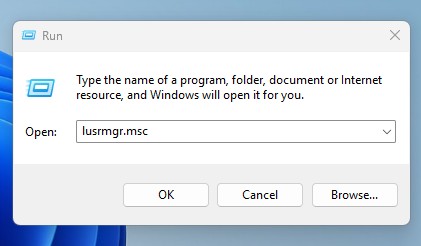
3. 로컬 사용자 및 그룹 창에 모든 사용자 계정이 표시됩니다.
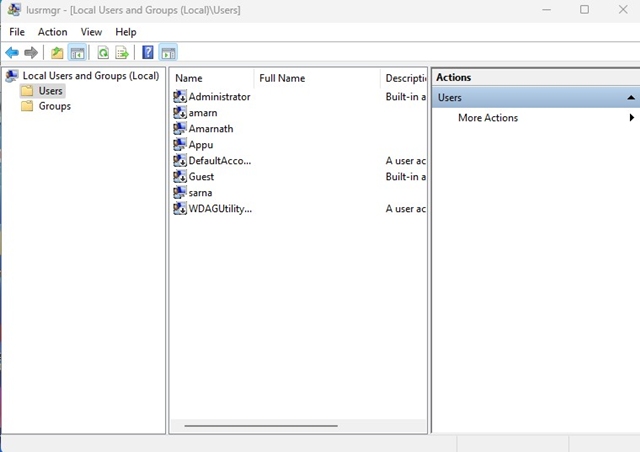
4. 동일한 창에서 계정을 비활성화하고 삭제할 수도 있습니다.
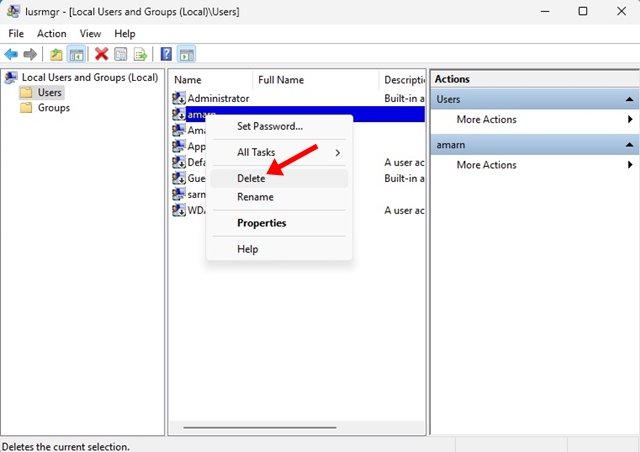
이는 Windows 11에서 모든 사용자 계정을 보는 가장 좋은 방법입니다. 이제 모든 사용자 계정을 보는 방법을 알았으므로 효과적으로 관리할 수 있습니다. 이 주제에 대해 추가 도움이 필요하면 댓글을 통해 알려주시기 바랍니다.
